win10裝置管理員找不到相機該怎麼辦win10裝置管理員找不到相機解決方案
- WBOYWBOYWBOYWBOYWBOYWBOYWBOYWBOYWBOYWBOYWBOYWBOYWB轉載
- 2023-07-07 14:13:1412787瀏覽
一旦啟用win10系統軟體內建的相機功能,您就可以使用監視攝影機進行視訊通話。可是有些客戶在裝置管理員上找不到相機了,這是怎麼回事呢?極有可能是照相機被隱藏了,只需撤銷隱藏就能看到了,具體步驟為:開啟設備管理器,點一下上面的查詢,隨後選擇“表明隱藏的機器設備”就可以。假如相機不可以正常使用,你可以試著更新驅動程式看一下。
win10裝置管理員找不到相機該怎麼辦:
1、鍵盤快速鍵“win x”,選擇裝置管理員
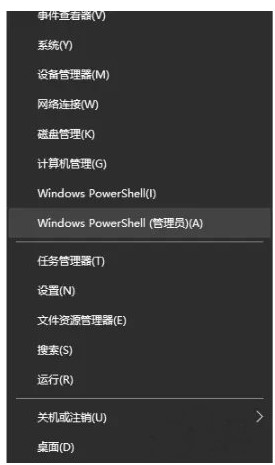
2、尋找相機,倘若空的,查看更多,選擇「表明隱藏的機器設備」。
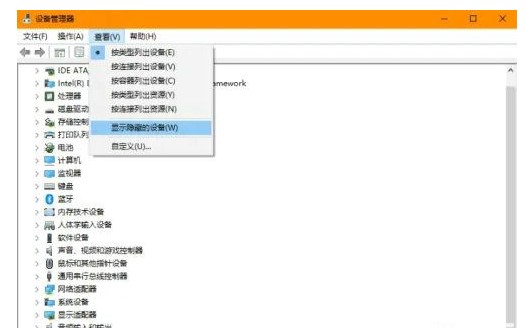
3、如果遇見了相機故障,你可以滑鼠右鍵“升級驅動軟體”,隨後重新啟動電腦。
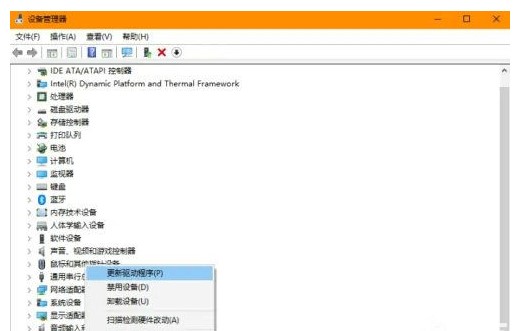
這篇分享內容說明如何解決在Windows 10裝置管理員中找不到相機的問題。
以上是win10裝置管理員找不到相機該怎麼辦win10裝置管理員找不到相機解決方案的詳細內容。更多資訊請關注PHP中文網其他相關文章!
陳述:
本文轉載於:windows7en.com。如有侵權,請聯絡admin@php.cn刪除
上一篇:oracle資料庫的sid是什麼下一篇:oracle資料庫的sid是什麼

